
|
TRUYỀN THÔNG - QUẢNG CÁO - HƯNG THỊNH LuatManhDuc.com - law.hungthinhgroup.net - smi HTG.VN - Thuê tài - Thuê xe - BaThanh.Net |
 |
Sửa lỗi Windows không nhận ổ cứng gắn ngoài
Cũng như nhiều thiết bị lưu trữ khác, ổ đĩa gắn ngoài đôi lúc không được Windows nhận ra, những thủ thuật sau sẽ giúp bạn khắc phục vấn đề này.
Khi kết nối ổ đĩa gắn ngoài với máy tính mà Windows thông báo không nhận ra, có thể là do thiết bị không được thiết lập hay định dạng đúng cách. Lúc này, bạn thử tiến hành một số bước sau: 1. Chỉ định ký tự tên ổ đĩa Hãy khoan bối rối khi bạn kết nối thiết bị vào mà Windows không nhận ra (ổ đĩa không hiển thị trong My Computer). Vấn đề này có thể là do ổ đĩa không được gán tên bằng một ký tự, vậy nên nó không được hiển thị. Với nhiều thiết bị kết nối khác nhau, Windows sẽ gán tên cho mỗi thiết bị bằng một ký tự để có thể đánh dấu và quản lý các thiết bị đó. Đôi khi, Windows lại không gán tên cho một thiết bị, thường là ổ cứng gắn ngoài. Để gán tên cho ổ đĩa, bạn vào Start > chọn Run, nhập compmgmt.msc rồi bấm OK. Trên hộp thoại mở ra, tại mục Storage ở khung bên trái, bạn chọn Disk Management. Sau đó, nhấn phải vào biểu tượng ổ đĩa gắn ngoài rồi chọn Change Drive Letters and Paths trong menu ngữ cảnh hiện ra. 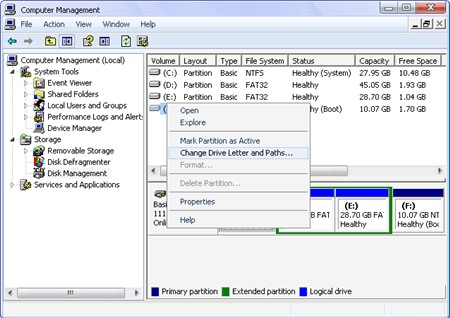 Bạn hãy chỉ định một ký tự làm tên ổ đĩa, tên ổ đĩa bạn có thể đặt bất kỳ từ A đến Z. Tuy nhiên, bạn không được đặt tên trùng với tên các ổ đĩa đã có trong máy tính. Sau khi hoàn thành, bạn hãy thử vào My Computer lại và xem ổ cứng có xuất hiện hay chưa. 2. Định dạng ổ cứng Nếu cách trên vẫn không khắc phục được vấn đề, có thể do đĩa cứng của bạn chưa được định dạng (format) chính xác. Bạn mở hộp thoại Run, gõ diskmgmt.msc rồi bấm OK. Trình quản lí ổ đĩa Disk Management sẽ hiện ra. Bạn bấm chuột phải vào ổ đĩa cứng gắn ngoài, chọn Format rồi tiến hành định dạng lại ổ đĩa theo chuẩn NTFS. 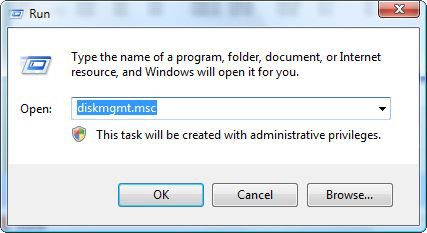
3. Khởi tạo ổ đĩa Trong một vài trường hợp, Windows có thể không nhận ra ổ đĩa của bạn vì nó chưa được tạo phân vùng. Nếu ổ cứng gắn ngoài đã được kết nối thì Windows sẽ nhắc bạn tạo phân vùng, còn không thì bạn phải tiến hành tạo bằng trình Disk Management. Trong danh sách các ổ đĩa, bạn nhấn phải chuột lên đĩa cứng gắn ngoài và chọn New Simple Volume… từ menu ngữ cảnh hiện ra. Bạn chọn dung lượng và phân vùng theo hướng dẫn của trình thuật sĩ New Simple Volume Wizard. 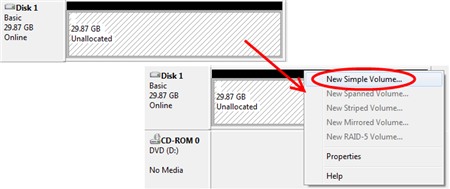
4. Các phương pháp khác - Hãy thử tháo kết nối đĩa cứng gắn ngoài với máy tính và kết nối lại lần nữa. - Nếu đã thử qua những cách trên mà Windows vẫn không nhận ra ổ cứng gắn ngoài, bạn kiểm tra lại việc cài đặt/cập nhật driver và phần mềm của thiết bị từ trang web của nhà sản xuất (như: Western Digital, Iomega, Seagate…). - Mỗi đĩa cứng gắn ngoài khác nhau sẽ có những điểm khác nhau, nhất là khi chúng không cùng nhà sản xuất. Hãy thử tìm kiếm thêm thông tin trên Google về hiện tượng ổ cứng của bạn. Một điều nữa là, ổ đĩa cứng gắn ngoài không nằm trong số các sản phẩm đáng tin cậy nhất trên thị trường, bởi vì chúng có tuổi thọ làm việc nhất định. Khi nghe tiếng pip hay lạch cạch phát ra từ ổ đĩa, có thể đó là lúc bạn phải thay một ổ cứng gắn ngoài mới. |
Cty Luật Mạnh Đức
Hồ sơ ứng cử đại biểu QH khóa XIV và đại biểu HĐND nhiệm kỳ 2016-2021
Hội thẩm nhân dân
Bãi nhiệm, cách chức, khai trừ đối với đại biểu dân cử, cán bộ, công chức, đảng viên
Bức thư tâm huyết gửi Bộ Chính trị
Đơn nhắc nhở
Quản trị mạng
Đăng ký đổi giấy phép lái xe qua mạng
Cướp có văn hóa và tham có văn hóa?
| CÔNG TY TNHH MTV THƯƠNG HIỆU VẬN TẢI BA THÀNH Địa chỉ: 248/25 Bùi Thị Xuân, Q. Tân Bình, Tp. Hồ Chí Minh Điện thoại: 08.6899.6850 & 08.6899.6846 - Hotline: 0912 82 2628 Email: info@thuonghieudoanhnghiep.vn |





